Come pulire la ventola di un laptop
Sospetti che la ventola del tuo laptop funzioni di più o sia più rumorosa di prima a causa dell'accumulo di polvere?
Dopo diversi mesi di utilizzo tipico, non è insolito che le ventole di raffreddamento del laptop inizino a soffrire degli effetti dell'accumulo di polvere. La polvere può rendere le ventole meno efficaci nel raffreddamento, quindi probabilmente dovranno lavorare di più per raffreddare la CPU e la GPU se ne hai una. Inoltre, polvere e lanugine possono iniziare a riempire le prese d'aria da cui dovrebbe essere espulsa l'aria calda.
In un PC desktop c'è molto spazio per entrare e fare un po' di spolvero, ma i laptop hanno un fattore di forma molto più limitato e delicato. Pertanto, potresti essere preoccupato di aprire il tuo laptop per spolverare, ma non è così difficile, sii metodico e attento e segui la nostra guida di seguito.
Una volta terminato, il sistema di raffreddamento del tuo laptop dovrebbe respirare di nuovo liberamente, in soli 10 minuti circa. Tieni presente che non tutti i laptop consentono l'accesso alle loro ventole rimuovendo il pannello inferiore completo, come il nostro. In caso di dubbio, consultare il manuale del laptop o le istruzioni di prima parte per l'accesso online ai componenti interni.
Hardware utilizzato
- Un laptop moderno standard
- Set di cacciaviti di precisione
- Un panno in microfibra
- Una spazzola morbida
- Uno stuzzicadenti
Versione breve
- Apri il tuo laptop e metti insieme la tua attrezzatura per la pulizia
- Pulisci delicatamente le aree molto polverose con un panno in microfibra asciutto
- Utilizzare una spazzola morbida per rimuovere la polvere dalle pale della ventola
- Usa uno stuzzicadenti per rimuovere la lanugine accumulata dalle prese d'aria
-
Fare un passo
1Spegni il portatile e preparati

Spegni il laptop e scollega tutto. Siediti su una superficie di lavoro adatta che non graffi il tuo laptop e capovolgilo, in modo da poter rimuovere il pannello inferiore svitando le varie viti e sollevandolo.

-
Fare un passo
2Controlla cosa deve fare

Nel nostro esempio di laptop, quell'atto relativamente semplice di smontaggio ha rivelato tutto ciò di cui avevamo bisogno per vedere e accedere. Le due ventole nella foto aspirano l'aria dalle prese d'aria sul lato inferiore del laptop, soffiano aria attraverso un paio di tubi di calore appiattiti che coprono la CPU e la GPU discreta e scaricano l'aria calda dal retro del laptop al zona cerniera.

-
Fare un passo
3Pulizia preliminare

Le prime ispezioni rivelano ventole polverose e pannello inferiore polveroso. Una pulizia rapida ma accurata con un panno in microfibra asciutto elimina la maggior parte della polvere superficiale dal pannello e dalle aree delle ventole.

-
Fare un passo
4Spazzolare delicatamente le pale della ventola

Guarda tutta quella polvere e lanugine dentro le pale della ventola. Utilizzeremo uno spazzolino di ricambio molto morbido (grazie all'Holiday Inn) per spazzolarlo e rimuoverlo. Lavorando intorno alla spazzola a ventaglio tra ogni lama dal centro verso l'esterno, rimuovendo i detriti. Non diventa perfetto dopo questo, ma le cose sono molto meno intasate.

-
Fare un passo
5Polvere di stuzzicadenti e lanugine dalle prese d'aria, prima di un'altra pulizia, e il gioco è fatto

L'ultimo passo importante nel processo di pulizia è stato usare uno stuzzicadenti di plastica per spazzolare le prese d'aria, dove l'aria dalla ventola viene gettata verso i tubi di calore. Questo ha rimosso una quantità gratificante di lanugine polverosa. Ora le ventole e i veterani del raffreddamento sono più o meno privi di polvere, puoi pulire le superfici con un altro panno in microfibra prima di chiudere tutto e avviare il tuo laptop più silenzioso e più fresco.

Domande frequenti
I getti d'aria compressa o un aspirapolvere potrebbero essere un utile passaggio finale della pulizia, ma devi stare molto attento con questi potenti motori ad aria. All'interno del tuo laptop, ci sono alcune parti molto delicate. Quindi se sentite la necessità di getti d'aria, fate molta attenzione, partendo da una distanza dove la potenza del getto/aspirazione dell'aria sarà più dolce. Usa la tua abilità e il tuo giudizio, ma ti consigliamo che non è un passaggio necessario per la pulizia.
No, si prega di notare che la ventola avrà un cuscinetto lubrificato chiuso e dovrebbe funzionare per tutta la sua durata senza che l'utente aggiunga olio. Se un giorno le ventole si consumano fisicamente, dovrai sostituire tutte le unità dal fornitore del laptop.
Se hai notato alcuni segnali rivelatori che le ventole del tuo laptop non funzionano come una volta (calore, rumore), potrebbe essere il momento di dare un'occhiata. Il laptop nelle foto è stato pulito circa un anno prima, e non per la prima volta, e ha tre o quattro anni. Prevenire è meglio che curare, ma alle persone a volte piace appoggiare i laptop su mobili morbidi e assorbiranno molta polvere abbastanza rapidamente.
Potrebbe piacerti…

Come aggiornare la RAM del laptop

Come eseguire uno screenshot su Windows
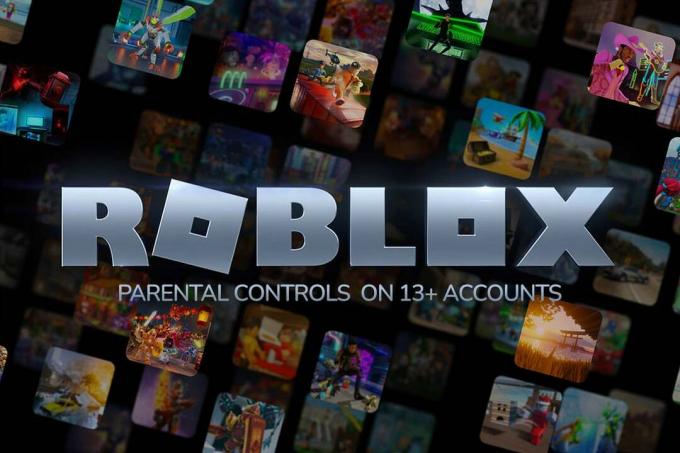
Come creare e gestire un account Roblox sotto i 13 anni per un bambino
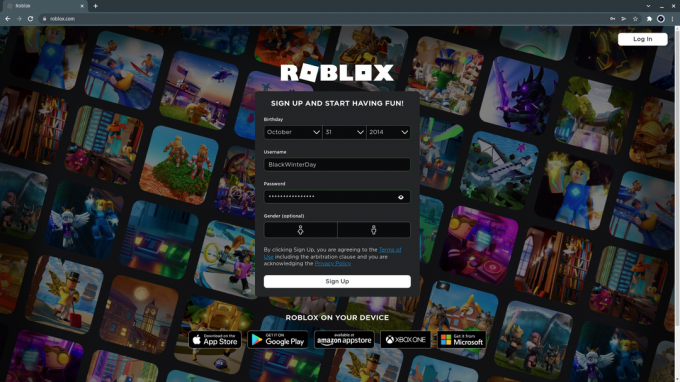
Come abilitare il controllo genitori su account Roblox 13+

Comprendere i controlli parentali e il rischio su Roblox

Come configurare il controllo genitori in Microsoft Family Safety
Perché fidarsi del nostro giornalismo?
Fondata nel 2004, Trusted Reviews esiste per fornire ai nostri lettori consigli completi, imparziali e indipendenti su cosa acquistare.
Oggi abbiamo milioni di utenti al mese da tutto il mondo e valutiamo più di 1.000 prodotti all'anno.



